Hogyan kell pontosvesszőt adni az Excel minden cellájához?
Könnyű pontosvesszőt adni az egyik cella végéhez, de időigényes és unalmas kell, ha pontosvesszőt ad hozzá több száz cellához az Excelben. Most bemutatok néhány trükköt, amelyekkel pontosvesszővel egészítheti ki az Excel minden egyes cellájának végét, hogy megszabaduljon a pontosvessző egyesével történő begépelésétől.
Adjon pontosvesszőt a cellához képlet szerint
Helyezzen pontosvesszőt a szöveg elejére, végére vagy tetszőleges helyzetébe a Szöveg hozzáadása lehetőséggel ![]()
Adjon pontosvesszőt a cellához képlet szerint
Itt egy nagyon egyszerű képlet adhat pontosvesszőt a lista minden egyes cellájának végére.
Jelöljön ki egy cellát az első adatai mellett, és írja be ezt a képletet = A2 & ";" bele, nyomja meg belép gombot, majd húzza le az automatikus kitöltő fogantyút a szükséges cellákra.
 |
 |
 |
Helyezzen pontosvesszőt a szöveg elejére, végére vagy tetszőleges helyzetébe a Szöveg hozzáadása lehetőséggel
Ha rendelkezik Kutools for Excel programmal, a Szöveg hozzáadása funkcióval gyorsan hozzáadhat pontosvesszőt az egyes cellák bármely pozíciójához.
| Kutools az Excel számára, Több mint 300 a praktikus funkciók megkönnyítik a munkáját. | ||
Után ingyenes telepítés Kutools for Excel, kérjük, tegye a következőket:
1. Jelölje ki az e-mail cellákat, majd kattintson a gombra Kutools > szöveg > Szöveg hozzáadása. Lásd a képernyőképet:
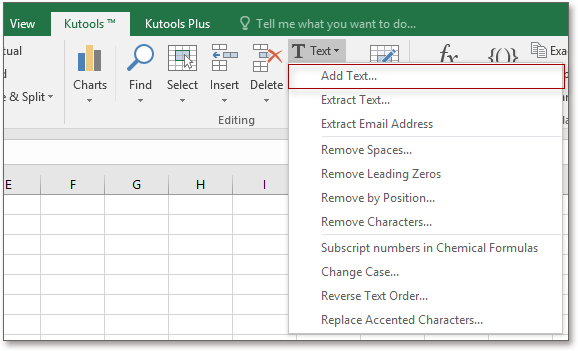
2. Ezután a Szöveg hozzáadása párbeszédpanelen írja be a pontosvesszőt ; bele szöveg négyzetet, és jelölje be Utolsó karakter után opcióval, a jobb előnézeti ablaktáblán láthatja az eredményeket.
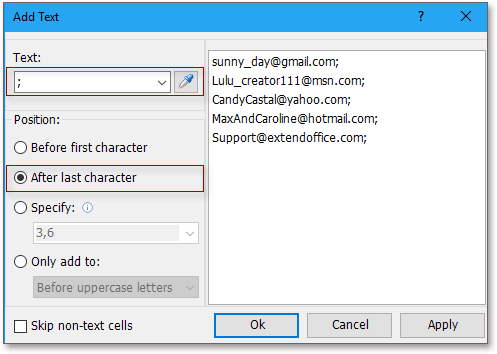
3. kettyenés Ok or alkalmaz, az egyes e-mailekhez pontosvessző került.
Kattintson ide, ha többet szeretne megtudni a Szöveg hozzáadása eszközről.
Adjon pontosvesszőt minden cellához
A legjobb irodai hatékonyságnövelő eszközök
Töltsd fel Excel-készségeidet a Kutools for Excel segítségével, és tapasztald meg a még soha nem látott hatékonyságot. A Kutools for Excel több mint 300 speciális funkciót kínál a termelékenység fokozásához és az időmegtakarításhoz. Kattintson ide, hogy megszerezze a leginkább szükséges funkciót...

Az Office lap füles felületet hoz az Office-ba, és sokkal könnyebbé teszi a munkáját
- Füles szerkesztés és olvasás engedélyezése Wordben, Excelben és PowerPointban, Publisher, Access, Visio és Project.
- Több dokumentum megnyitása és létrehozása ugyanazon ablak új lapjain, mint új ablakokban.
- 50% -kal növeli a termelékenységet, és naponta több száz kattintással csökkenti az egér kattintását!
